Microsoft Excel является одним из наиболее популярных программных продуктов для работы с электронными таблицами. Однако, пользователи часто сталкиваются с проблемой, когда Excel не распознает дату в ячейке. Вместо того, чтобы правильно интерпретировать введенные данные как дату, программа отображает их как обычное число или текст.
Существует несколько причин, по которым Excel может не распознать дату:
- Неправильный формат даты. Excel имеет свои собственные правила форматирования даты, и если введенная дата не соответствует этим правилам, программа не сможет интерпретировать ее как дату. Например, если вы ввели дату в формате "dd/mm/yyyy", а Excel ожидает формат "mm/dd/yyyy", программа не сможет правильно распознать эту дату.
- Несоответствие языка и региональных настроек. Excel использует региональные настройки операционной системы для определения формата даты. Если язык или региональные настройки вашей операционной системы не совпадают с ожидаемыми настройками Excel, программа может неправильно интерпретировать дату.
- Ошибки в данных. Если введенные данные содержат опечатки, лишние символы или некорректные значения, Excel может не способен правильно распознать введенную дату. Например, если вы случайно ввели "31/06/2022" вместо "30/06/2022", Excel не распознает эту дату, так как июнь не может иметь 31 день.
Чтобы исправить проблему с нераспознаванием даты в Excel, следует проверить правильность формата даты, указанный язык и региональные настройки, а также внимательно проверить введенные данные на наличие ошибок. В случае необходимости можно воспользоваться функциями форматирования даты и времени, предоставленными Excel, чтобы правильно преобразовать данные в ячейке.
Excel и проблемы с распознаванием дат
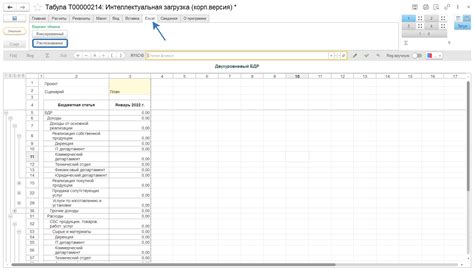
Одной из распространенных проблем является неправильное распознавание формата даты. Excel имеет предустановленный формат даты, который может не соответствовать тому, который вы использовали в ячейке. Например, если вы ввели дату в формате "dd.mm.yyyy", а Excel ожидает формат "mm/dd/yyyy", программа не распознает дату и будет рассматривать ее как обычный текст.
Еще одной проблемой может быть неправильное распознавание локальных настроек. Excel ориентируется на региональные настройки компьютера, и если формат даты в системе отличается от стандартного формата Excel, это может вызывать проблемы с распознаванием дат.
Если Excel не распознает дату в ячейке, можно попробовать следующие методы решения проблемы:
- Изменить формат ячеек на правильный формат даты. Для этого нужно выделить нужные ячейки, нажать правой кнопкой мыши и выбрать "Формат ячеек". Затем выбрать нужный формат даты из списка.
- Привести дату к стандартному формату Excel. Для этого можно использовать функцию "Текст в столбцы" или "Текст в столбец" в меню "Данные".
- Изменить локальные настройки Excel. Для этого нужно открыть "Параметры Excel" и выбрать правильный региональный формат даты.
Особенности формата даты в Excel

Excel имеет свои особенности в форматировании даты, что может привести к неправильному распознаванию даты в ячейке. Вот несколько основных причин, почему Excel может не распознать дату:
- Неправильный формат ячейки: Excel предлагает различные форматы даты, и если выбранный формат не соответствует формату введенной даты, Excel может ошибочно распознать ее как текст.
- Локализация: Excel учитывает локальные настройки операционной системы и распознает дату в соответствии с форматом, принятым в данной стране. Это может привести к проблемам, если вы используете дату, записанную в формате, отличном от формата вашей локализации.
- Смешанный формат: Если в ячейке содержится комбинация числа и текста, Excel может считать всю ячейку как текст, даже если в ней присутствует правильный формат даты.
- Некорректный разделитель: Если разделитель между днем, месяцем и годом в дате не соответствует установленным в Excel настройкам, он не будет распознан как дата.
- Установленный формат для столбца: Если в столбце установлен формат, отличающийся от стандартного, Excel может неправильно интерпретировать дату.
Если у вас возникла проблема с распознаванием даты в Excel, вам следует проверить эти особенности и принять соответствующие меры: установить правильный формат ячейки или столбца, проверить совместимость формата даты с установленными настройками программы, а также проверить, не содержит ли ячейка другую информацию помимо даты.
Некорректный формат в ячейке
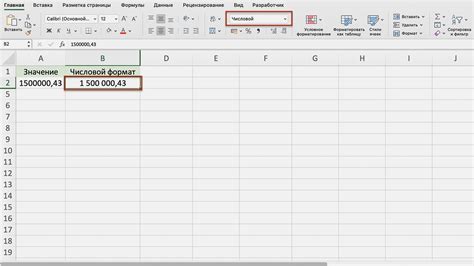
Excel предоставляет различные форматы даты, такие как "ДД.ММ.ГГГГ", "ММ/ДД/ГГГГ" и другие. Если дата в ячейке записана в другом формате или содержит неправильные символы, Excel не сможет ее распознать как дату.
Чтобы исправить эту проблему, необходимо убедиться, что дата в ячейке соответствует правильному формату. Если дата записана неправильно, можно воспользоваться функцией "Формат ячейки", чтобы изменить формат данных на нужный.
| Пример | Неправильный формат | Правильный формат |
|---|---|---|
| Дата | 15-02-2022 | 15.02.2022 |
| Дата | 22/02/2022 | 22.02.2022 |
Если дата в ячейке содержит неправильные символы, такие как запятые или буквы, необходимо удалить эти символы перед тем, как Excel сможет распознать дату.
Кроме того, важно убедиться, что Excel правильно распознает язык и региональные настройки. Если Excel использует неправильные настройки, это может привести к некорректному распознаванию даты.
В случае, если Excel не распознает дату в ячейке из-за некорректного формата данных, важно проверить формат и исправить его, чтобы правильно работать с датами в программе.
Локальные настройки и язык программы
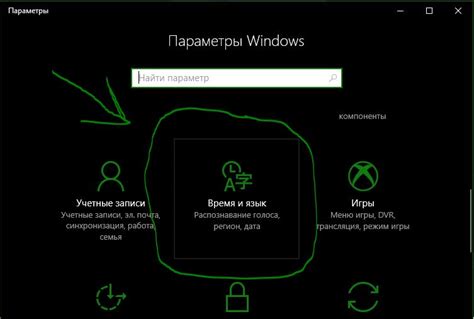
В Excel используется разные форматы даты в зависимости от языка программы. Например, в англоязычной версии программы дата может быть представлена в формате "месяц/день/год", а в русскоязычной версии - в формате "день/месяц/год".
Если вы скопировали данные из другого источника или получили файл, созданный на компьютере с другим языком программы, Excel может некорректно распознать дату в ячейке.
Чтобы исправить эту проблему, вам необходимо проверить локальные настройки и язык программы в Excel. Для этого вы можете перейти в раздел "Настройки" или "Параметры" программы и выбрать нужную локализацию и язык.
Различные версии Excel и их особенности
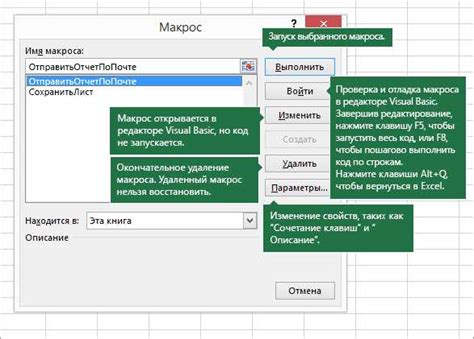
- Excel 2003: В этой версии Excel принята система двухзначных годов, где годы с 00 по 29 считаются предшествующими 20-му веку (например, 01 - 2001 год), а годы с 30 по 99 считаются предшествующими 20-му веку (например, 30 - 1930 год).
- Excel 2007 и новее: В более новых версиях Excel используется система четырехзначных годов. Годы от 00 до 29 считаются предшествующими 20-му веку (например, 01 - 2001 год), а годы от 30 до 99 считаются предшествующими 21-му веку (например, 30 - 1930 год).
- Excel для Mac: Версия Excel для Mac имеет другую систему распознавания дат. В этой версии Excel можешь указывать двух- или четырехзначные годы и не нужно следовать правилам двухзначных годов, как в версиях для Windows.
Если Excel не распознает дату в ячейке, возможно, причина в том, что версия Excel, которую ты используешь, имеет свои собственные особенности при распознавании дат. Убедись, что правильно указал формат ячейки и соответствующую версию Excel. Также можно проверить настройки региональных параметров в самой операционной системе, так как они могут повлиять на правильное распознавание дат в Excel.



